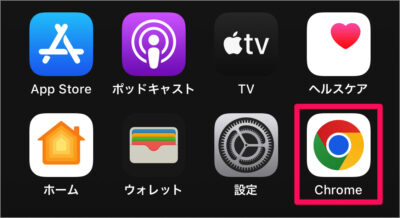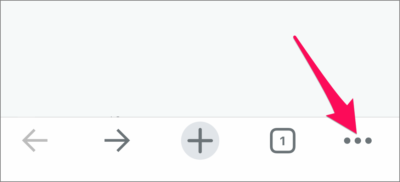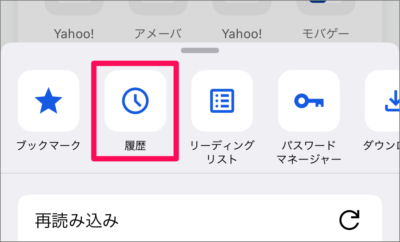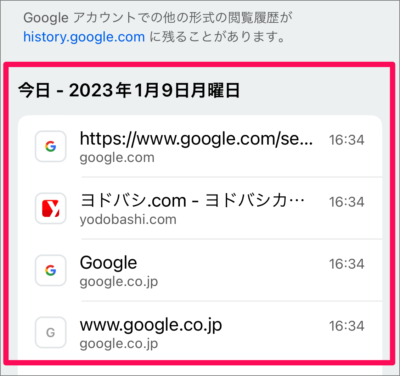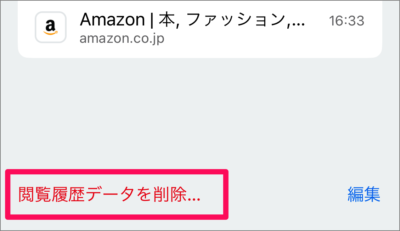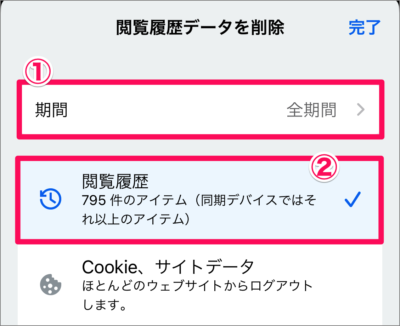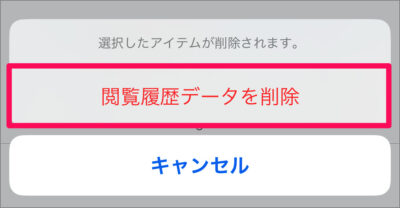目次
iPhoneアプリ「Chrome」で閲覧した履歴を消去する方法を紹介します。
iPhone アプリ「Chrome」 閲覧履歴を削除する方法は?
iPhone アプリ「Chrome」の閲覧履歴を削除する方法は次の手順です。
-
[Chrome] を起動する
ホーム画面からアプリ [Chrome] を起動しましょう。 -
[…] を選択する
アプリの右下にある […] をタップしましょう。 -
[履歴] を選択する
表示されたメニューの [履歴] をタップしましょう。 -
[閲覧履歴] が表示される
このように時系列に閲覧した履歴が表示されます。 -
[閲覧履歴データを削除] を選択する
閲覧履歴の下にある [閲覧履歴データを削除] をタップしましょう。 -
[閲覧履歴データ] を削除する
- 閲覧履歴を削除する [期間] を選択し
- [閲覧履歴] を選択しましょう。
[閲覧履歴データを削除] をタップしましょう。
これで iPhone アプリ「Chrome」 閲覧履歴を削除する方法の解説は終了です。